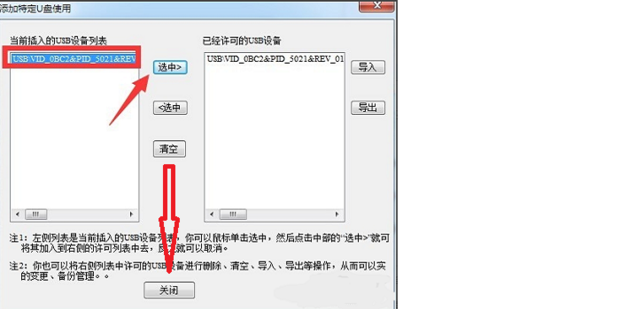提问:移动硬盘已连接电脑电脑不显示盘符
网友回答:
移动硬盘已连接电脑电脑不显示盘符
方法1
1.首先右键点击“计算机”,在下拉菜单中左键点击“管理”。
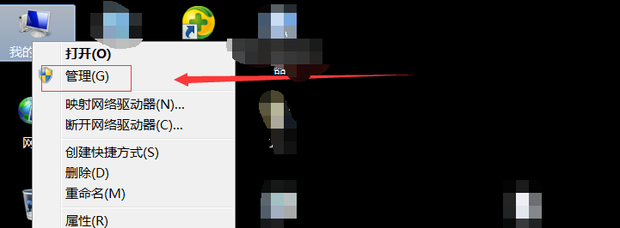
2.其次在出来的新界面中,左键点击“设置管理器”,左键点击“通用串行总线控制器”
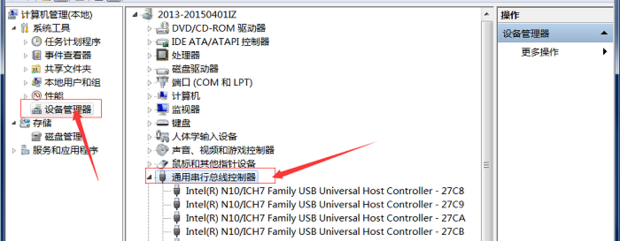
3.然后在下拉菜单右键点击“大容量存储设置”,再左键点击“启用”即可。
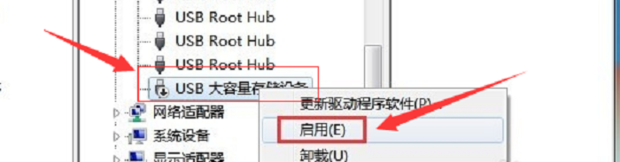
方法2
1.如果以上方法仍然不能解决,那就同上进入管理页面,点击“磁盘管理”。
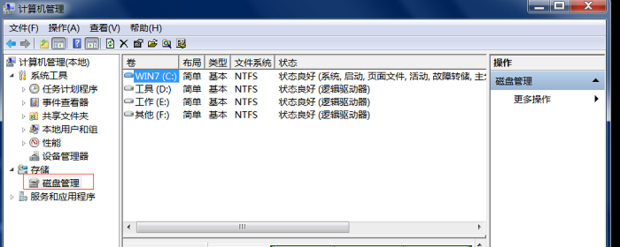
2.其次右键点击无法正常显示盘符的分区,从弹出的菜单中左键点击“更改驱动器号和路径”。
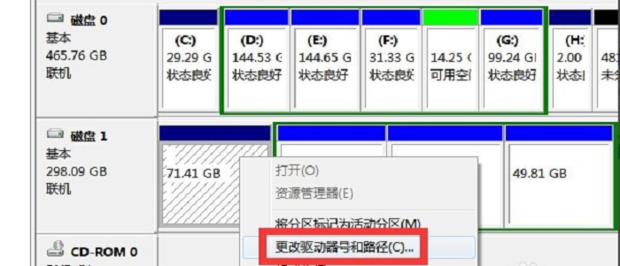
3.从“更改驱动器号和路径”窗口中,选中无法显示的盘符,然后左键点击“更改”按钮。
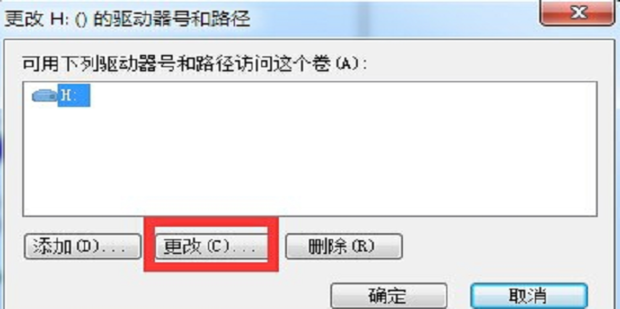
4.然后弹出的新页面上,左键点击“磁盘盘符”,在下拉菜单中点击新的未被使用的盘符,点击“确定”即可。
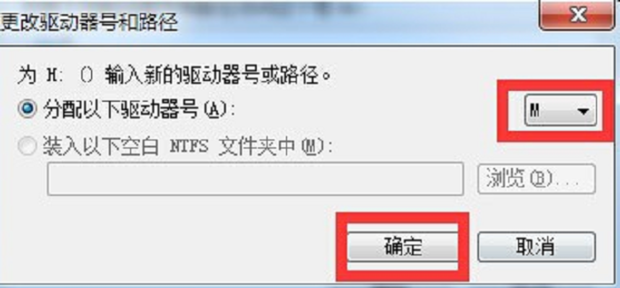
5.如果弹出如图所示的窗口,就表明移动硬盘正常显示磁盘盘符。
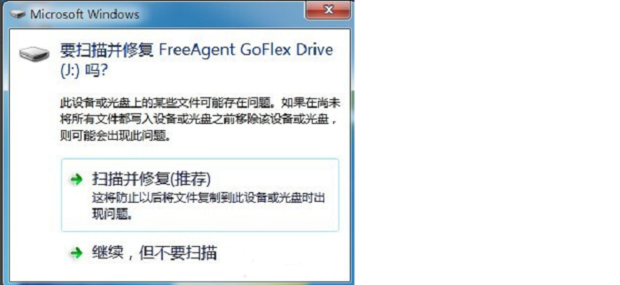
方法3
1.还有一种可能是USB接口被禁用所造成的。所以首先,在360浏览器中搜索“大势至USB控制系统”,并下载安装好这个软件。
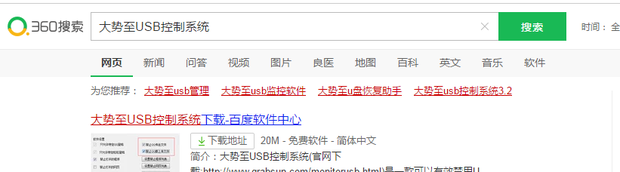
2.如果在安装后,软件将处于后台运行状态,按“Alt+F2”可以唤醒程序主界面。在此界面中勾选“恢复USB存储设置、手机或蓝牙等设置的正常使用”项。
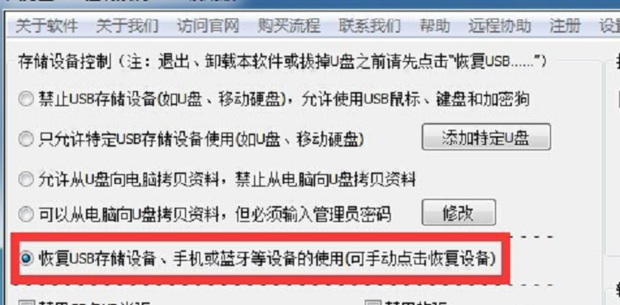
3.也可以设置特定移动硬盘的使用,只需要勾选“只允许特定USB存储设备(如U盘,移动硬盘)”项,点击’添加特定U盘“。
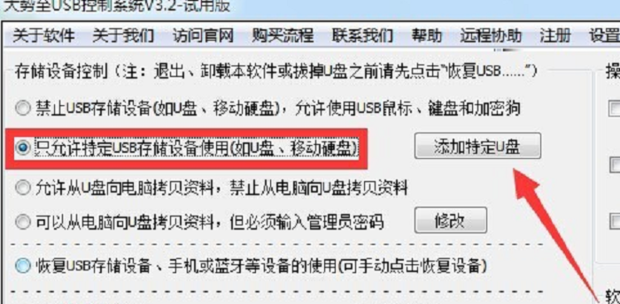
4.然后在新打开的界面中,点击已插入电脑的移动硬盘,再点击”选中“按钮,将其添加到”允许列表“中,最后点击‘关闭”即可。